『ボーダーランズ4』発売日:これまでにわかっていること
『ボーダーランズ 4』の準備を!発売日、対応プラットフォーム、そして待望のゲームの最新情報をチェックしましょう。
Minecraftが大人気なのには、それなりの理由があります。ゲームの可能性は、あなたの創造性次第で無限に広がります。基本ゲームに 欠けているものは、MODで補うことができます。
Minecraft の MOD を使うと、バグを修正したり、グラフィックやゲームプレイを最適化したり、新しい敵やクリーチャーを追加したりといった、Minecraft の世界の様々な要素を変更したりできます。MOD 開発者は、Java プログラミングと MOD ツールの知識を持つ一般の人たちで、趣味や営利、あるいはその両方を目的として MOD を作成しています。作成した MOD を販売している人もいますが、多くは無料です。いずれにしても、MOD を活用するには多少の手間がかかります。ここでは、PC、コンソール、モバイルデバイスごとに、使用する MOD ランチャーや MOD のインストール方法など、すべての手順を説明します。
WindowsにMinecraftのMODをインストールする方法
シンプルにするために、MinecraftはForgeというMODランチャーアプリを使ってインストールすることをお勧めします。ほとんどの手順はこのアプリを使って行います。それでは始めましょう:
ステップ1:Minecraft Forgeからソフトウェアをダウンロードする
PCでMODを実行できるMinecraft Forgeをインストールしてください。Forgeのバージョンは、お使いのMinecraftのバージョンと一致させてください。画面左側のリストにMinecraftのバージョンが表示され、インストールするForgeの推奨バージョンが表示されます。
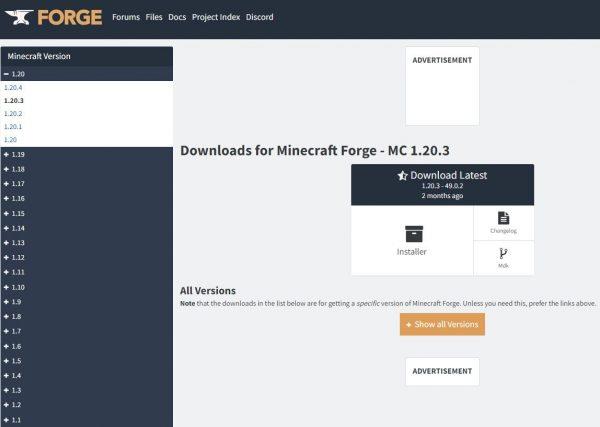
ヒント:
ステップ2: MODをダウンロードする
MinecraftのMODは様々なソースから入手できます。コミュニティ内で評判の良い信頼できるサイトからのみダウンロードし、誤って有害なものをダウンロードしないようにしましょう。また、学校や職場でMinecraftをプレイする場合は、「学校でブロック解除されたMinecraft」ガイドを参照して、MODがネットワーク制限なしで動作することを確認してください。
ステップ3: Modsフォルダを作成し、そのフォルダにModを保存する
Minecraftのベースバージョンからmodsフォルダを探して開きます。見つからない場合は、新しいフォルダを作成してください。
新しいMODをこのフォルダにコピーして貼り付けます
mod フォルダーを見つけるのにサポートが必要な場合は、次の手順を実行してください。
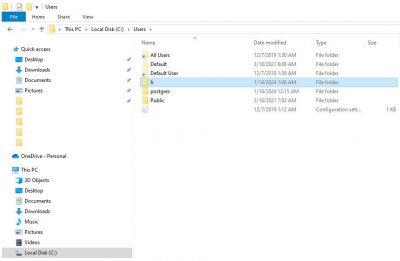
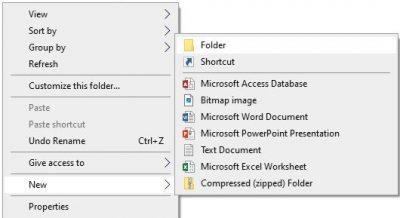
ステップ4:MinecraftランチャーとForge
Forge と MOD のインストール プロセスが完了したら、次の手順を実行します。

macOSにMinecraft Modをインストールする
MacにMinecraftのMODをインストールするには、Windowsの場合と同じ最初の2つの手順に従います。Minecraft ForgeとMODをダウンロードしてください。
前のセクションのステップ 1 とステップ 2 を完了したら、ステップ 3 に進みます。
ステップ3: Modsフォルダを見つけるか作成する
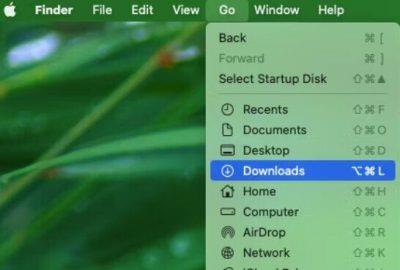
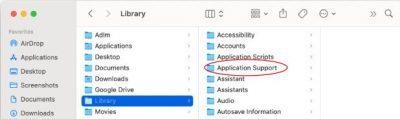
ステップ4: MODを開く
コンソールにMinecraftのMODをインストールする方法
既に述べたように、 MinecraftのBedrock版にはMODがありません。代わりに、ゲームの公式開発者によって作成されたアドオンと呼ばれる類似のオプションがあります。アドオンはバニラ版の既存のコードを利用し、Java版のMOD作成者よりも手間のかからない変更を加えることができます。また、多くのJava版MODは無料ですが、アドオンは有料です。
コンソールではBedrock版が使用されるため、カスタマイズオプションが必要な場合は、MODではなくアドオンを使用する必要があります。手順は以下のとおりです。
モバイルデバイスにMinecraftのMODをインストールする方法
AndroidまたはiOSでMinecraftをプレイする場合、MODを使用できますが、モバイルデバイスではBedrock版のみ利用可能です。そのため、マーケットプレイスでアドオンを購入するか、Minecraft Pocket Editionに対応したMODをインストールできるサードパーティ製アプリを探す必要があります。
Android版Minecraft Mods
携帯版Minecraftでは、PC版と同じMODは利用できません。ただし、サードパーティ製のアプリは試すことができます。話を進める前に、ここで言及するPocket Editionは実際にはサポートが終了し、Bedrockに置き換えられていることをお知らせします。
とはいえ、コミュニティでは多くの人がモバイル版をPocket Editionと呼んでいます。特にサードパーティ製のモバイルアプリの名前でよく見かけます。混乱しないでください。これらのアプリはBedrockでも動作します。これらの場合、名前は多少互換性があると考えてください。以下にいくつか例を挙げます。
iOSデバイスにMinecraft Modをインストールする
Androidと同様に、iOSデバイスではMinecraftのBedrock版を使用しますが、PEと誤って呼ばれることもあります。マーケットプレイスからアドオンを利用できますが、それ以外の場合はサードパーティ製のアプリを使用する必要があります。まずは以下のサイトを参考にしてください。
Minecraft Modとは何ですか?
Mod は、バグや不具合の修正、プレイヤーのオプションの増加、テーマや美観の追加、その他さまざまなカスタマイズ可能なアイデアなど、���ームのコードにアクセスしてゲームの機能を変更するソフトウェア パッケージです。
MODは大規模な拡張から小規模な変更まで、多岐にわたります。ゲームのバニラ版(ベースゲーム)がアップデートされると、MOD作成者も同様に最新の状態に維持する必要があります。そうしないと、MODが機能しなくなる可能性があります。こうした変更すべてに対応するのは、大変な作業になる場合があります。
MinecraftのMODについて最後に知っておくべきことは、Javaエディションでのみ動作するということです。Bedrock版には、「アドオン」と呼ばれるMODのバリエーションがあり、これらはゲームの制作者であるMojang Studiosが公式に設計したものです。この記事では、主にJavaエディションと独自に作成されたMODについて言及します。特にJavaには制限があるため、この違いを理解しておくことが重要です。例えば、JavaはWindows、Mac、Linuxでのみプレイできます。
『ボーダーランズ 4』の準備を!発売日、対応プラットフォーム、そして待望のゲームの最新情報をチェックしましょう。
岩は、道を作りたい場所によく出現します。あつまれ どうぶつの森で岩を壊す方法と、必要な道具を入手する方法を学びましょう。
MinecraftのMODをゲーム環境にインストールする方法を学びましょう。Windows PC、macOS、その他のモバイルデバイスにも対応しています。
2025 年に最も期待されるビデオ ゲームを発見してください。大規模な予算をかけたアクション ゲームから魅力的なロール プレイング ゲームまで、驚かされる準備をしてください。
GTA 6の発売日とゲームプレイに関する最新ニュースをチェック。待望の新作について、詳細をすべてチェックしましょう。
Minecraft を始めるための基本を学び、あなたの創造性を自分だけの活気に満ちた仮想世界に変えましょう。
新しいキャラクター、ベータ特典、さまざまなゲームエディションに関する情報を入手し、2025 年 2 月のゲームリリースに備えましょう。
PS4コントローラーを本体に同期する方法をご紹介します。すぐにゲームを始めて、PlayStation 4の素晴らしい世界を探検しましょう。
ゲームプレイを強化し、世界中の他のプレイヤーとのつながりを楽しむために、「あつまれ どうぶつの森」で丸太の杭を入手する方法を学びましょう。
PlayStationエミュレーターをお探しですか?PC、Android、iOS向けの最高のPS1、PS2、PS3、PSPエミュレーターを見つけて、どこでもゲームを楽しみましょう。
